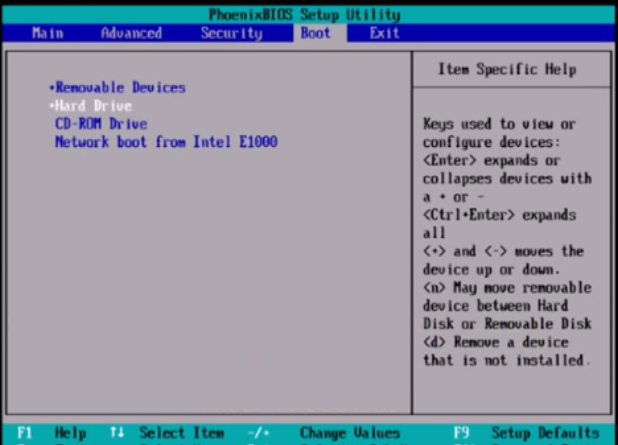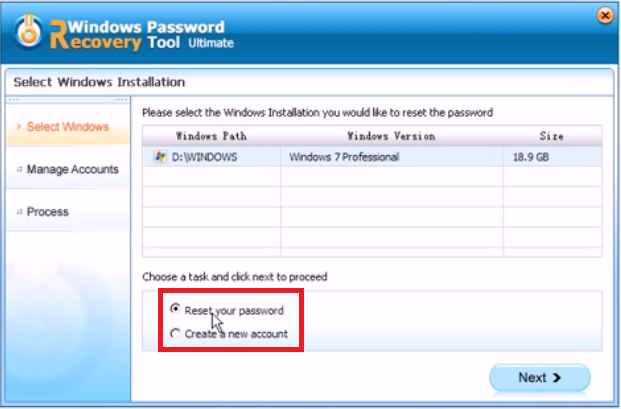การเลือกซื้อหาคอมพิวเตอร์ Notebook สำหรับใช้งานของตนเองหรือสำนักงานสักเครื่อง อาจจะไม่ใช่เรื่องง่ายๆ ที่หลายคนคิด ก่อนอื่นต้องยอมรับว่าความเจริญเติบโตและก้าวหน้าทางวิทยาการคอมพิวเตอร์และการติดต่อสื่อสาร ได้เจริญรุดหน้าไปไกลจริงๆ หลายอย่างที่ไม่น่าจะเชื่อว่าจะเป็นไปได้และเกิดขึ้นได้ ก็กลายมาเป็นจริงในชีวิตประจำวันปกติของคนเราไปเสียแล้ว
ดังนั้นข้อพิจารณาหรือข้อมูลข่าวสารต่างๆ ที่เราเคยรับรู้หรือรับทราบจึงมีการเปลี่ยนแปลงไปอย่างรวดเร็วและต่อเนื่อง ทำให้เราต้องสนใจและติดตามข้อมูลข่าวสารใหม่ๆ เป็นประจำจึงจะไม่ out หรือหลุด Trend เหล่านี้ไป
ในปี 2014 ที่ผ่านมาแนวโน้มและจุดน่าสนใจของตลาด Notebook ทั้งไทยและต่างประเทศ คือผู้ผลิตสินค้านิยมทำสินค้าของตนเองให้มีขนาดบางเฉียบ น้ำหนักเบา หรือรู้จักกันในนามของ "Ultrabook" หมายถึงบางเป็นพิเศษ และการผสมผสานความสามารถระหว่าง Laptop เข้ากับ Tablet ในลักษณะของลูกผสมหรือ Hybrid อย่างเช่น Windows Surface 3 ของ Microsoft เป็นต้น ซึ่งจะสามารถใช้งานแบบหน้าจอสัมผัส หรือ ทัชสกรีน ได้ด้วย
นอกจากนั้นในเรื่องของระบบปฏิบัติการแน่นอนว่าส่วนใหญ่เกือบ 100% จะใช้ระบบปฏิบัติการหรือว่า OS (Operating System) เป็น Windows อย่างไรก็ตามหากคุณเป็นคนที่ไม่ยึดติดหรือคิดว่า หากจะซื้อหาNotebook ใหม่สักเครื่องต่อไปในอนาคต อยากจะลองดูระบบการทำงานอื่น ที่ไม่ใช้ Windows บ้าง คุณก็สามารถที่จะลองพิจารณาเครื่อง
notebooks ที่รันระบบโดย Google’s Chrome OS เป็นทางเลือก เช่น
- Chromebook Pixel,
- HP Chromebook 14,
- Acer C720 Chromebook
ชนิดของ Notebook
Mini notebooks: เป็น Notebook ที่มีหน้าจอขนาดเล็กประมาณ 10 นิ้ว เช่น Asus Transformer T100 ,Sony Tap 11, ซึ่งจะใช้พลังประมวลผล CPU ของ Intel Atom processor แน่นอนว่าพลังในการทำงานหรือประมวลผลจะด้อยกว่า CPU ตระกูล Core i5 ดังนั้นหากคุณเองก็ไม่ได้มีความจำเป็นต้องใช้งานอะไรที่มากมาย ไปกว่าความต้องการ Notebook ที่มีขนาดเล็กพกพาสะดวก มินิ Notebook ก็เป็นตัวเลือกที่น่าสนใจ
All-purpose notebooks: หรือ Notebook แบบเอนกประสงค์ รองรับการทำงานทั่วไปตามที่ Notebook คอมพิวเตอร์พึ่งจะทำได้ เช่น ทำงานสำนักงาน เล่นเน็ต เล่นเกมส์ ฟังเพลง ดนตรี ฯลฯ แต่ว่าก็ไม่ได้โดยเด่นในด้านใดด้านหนึ่งเป็นพิเศษ เช่น Acer Aspire E1-572-6870 เป็นต้น ปกติเครื่องแบบนี้จะมีราคาตั้งแต่ประมาณ 10,000 บาทต้นๆ ขึ้นไป จนถึงประมาณ 20,000 บาทกว่า ๆ ขึ้นไป มีขนาดหน้าจอมาตรฐานที่ 14-16 นิ้ว , การ์ดแสดงผลความละเอียด 1366 x 768 pixels, หน่วยความจำ 4GB เหมาะสำหรับนักศึกษา หรือสำนักงานปกติทั่วไป

Thin-and-lights: เป็น Notebooks ที่ออกแบบมาให้มีขนาดบางและน้ำหนักเบาพิเศษ เหมาะสำหรับคนที่เดินทางบ่อยๆ ไม่ต้องแบกของหนักขึ้นเครื่องให้เมื่อยตุ้ม น้ำหนักจะประมาณ ไม่เกิน 5 ปอนด์หรือ น้อยกว่า , ขนาดหน้าจอไม่เกิน 14 นิ้ว ปกติแล้วประสิทธิภาพในการใช้งาน ไม่แตกต่างจาก Mini Notebook กับ All- purpose Notebook เลยครับ แต่ไม่ต้องแปลกใจถ้าจะมีสนนราคาที่แพงกว่า เนื่องจากวัสดุที่มีน้ำหนักเบา พวก อลูมิเนียม หรือ แมกนีเซียม จะมีต้นทุนในการผลิตที่สูงกว่านั้นเอง ตัวอย่างของ Notebooks ชนิดนี้ เช่น Sony VAIO Pro 13 ราคาประมาณ 45,000 บาท

Desktop replacements: เป็น Notebooks ที่ออกแบบมาเพื่อใช้งานทดแทนคอมพิวเตอร์แบบตั้งโต๊ะหรือ desktop machine, ปกติจะมีขนาดค่อนข้างจะใหญ่และมีน้ำหนักมาก โดยจะมีคุณสมบัติครบหรือใกล้เคียงกับเครื่องคอมพวิเตอร์แบบ PC. เครื่อง Desktop replacements bจะมีพลังการทำงานที่รวดเร็ว มีการ์ดจอแสดงผลที่มีประสิทธิภาพ มีหน่วยความจำมาก และพื้นที่ในการจุข้อมูลสูง มีแป้นพิมพ์ที่ใหญ่ และมีพอร์ต ในการเชื่อมต่อการทำงานที่มากพอ ข้อเสียของเครื่องแบบนี้คือ ราคาแพง และมีน้ำหนักมาก เช่น Toshiba’s Qosmio X75 A7298, เป็นต้น มีราคาที่ $1900 เกือบ ๆ 70000 บาท และมีน้ำหนักมากถึง 7.3 ปอนด์
Gaming notebooks: สำหรับ Notebooks ประเภทนี้จะว่าไปแล้วจะมีคุณสมบัติที่คล้ายๆ กับคอมพิวเตอร์แบบตั้งโต๊ะหรือ PC อยู่เช่นกัน เพียงแต่ว่าได้รับการออกแบบมาเพื่อรองรับหรือเหมาะสมในการเล่นเกมส์คอมพิวเตอร์เป็นพิเศษ ปกติจะมาพร้อมกับ CPU รุ่นล่าสุดที่เร็วที่สุด พร้อมๆ กับส่วนแสดงผล Display card ที่มีหน่วยความจำในการแสดงผลแยกต่างหากเป็นพิเศษ มีหน้าจอขนาดใหญ่นิดหนึ่ง และไม่ค่อยให้ความสำคัญกับการประหยัดพลังงาน ราคาจะค่อนข้างแพง ถึงแพงมากๆ เช่น Asus G750JH ราคา $2250 เงินไทยก็เอา 32 คูณเข้าไปครับ ก็เกือบ แสนบาทเข้าไปแล้ว จ๊ากๆๆ
ต้องดูสเปกอะไรบ้าง
ถ้าเราพอมีความรู้ก็สามารถติดตามและเทียบสเปกที่น่าสนใจตามลำดับดังนี้ หากเราไม่รู้ก็วานเพื่อนหรือญาติที่มีความรู้ให้ช่วยเป็นเพื่อนในการดู
CPU: .อินเทล ยังครองตลาดความนิยมของลูกค้ามาหลายยุคสมัยจนถึงปัจจุบัน เรียกว่ายังไม่เสื่อมคลายความขลัง โดย CPU รุ่นปัจจุบันของอินเทล ได้แก่ตระกูล Bay Trail ซึ่งมีประสิทธิภาพน้อยที่สุด แต่ก็กินพลังงานน้อยที่สุด เช่นกัน จะพบได้กับ Windows Tablets ที่ใช้ CPU Intel’s Core i3, Core i5, and Core i7 , สำหรับ CPU ยุคที่ 4 ซึ่งมีรหัสชื่อเดิมคือ Haswell เป็นซีพียูที่คนต้องการมากที่สุด Core i5-4200U ด้วยอักษร U ต่อท้ายหมายถึง CPU ที่กินพลังงานน้อย และประสิทธิภาพการทำงานในลักษณะของ dual- และ quad-cores.
สำหรับ AMD ก็ยังไม่ยอมแพ้คู่แข่งอย่าง Intel ยังพัฒนา CPU AMD Elite A-Series Accelerated Processing Units (APUs) ออกมาขับเคี่ยวกับทางฝั่งอินเทล โดยเน้นการผสมผสานประสิทธิภาพการแสดงผลที่รวดเร็ว โดยการรวมพลังแสดงผลของ Radeon graphics technology เข้าด้วยกัน เริ่มจากตัวระดับสูงคือ A10 ลงไปจนถึง A4 ,นอกจากนั้นยังมีรุ่นที่เริ่มต้นด้วย E-Series สำหรับเค่รืองพกพกขนาดเล็ก
Memory: แรมหรือหน่วยความจำ ขนาดน้อยที่สุดคือ 2GB สำหรับรันวินโดว์ 8 แต่เพื่อประสิทธิภาพและความเชื่อถือได้ 4GB เป็นขั้นต่ำที่เราแนะนำ และควรจะมีช่องสำหรับการขยายหรืออัพเกรดเพิ่มเติมได้ในอนาคต
Display: ส่วนแสดงผล จะได้ภาพที่คมชัดหรือรายละเอียดครบ สวยงามก็ดูในส่วนนี้ละครับ ขั้นต่ำคือ 1366 x 768 pixels สำหรับรุ่นใช้งานทั่วๆ ไปครับ ส่วนรุ่นที่สูงกว่าก็อาจจะมีความละเอียดที่มากกว่านี้ครับ เช่น 2560x 1440 ของToshiba Kirabook เป็นต้น
Keyboard: แป้นพิมพ์ ต้องดูขนาดที่เหมาะสม และสะดวกต่อการใช้งาน ซึ่งบางรุ่นจะมีแถบตัวเลข แยกต่างหากคล้ายๆ แป้นพิมพ์เครื่อง PC , ในส่วนนี้แนะนำให้ลองสัมผัสหรือใช้งานดูครับ เพื่อความมั่นใจ และได้สัมผัสจริงๆ
Trackpads: แผงควบคุมคำสั่งการทำงาน ปกติจะมาพร้อมปุ่มทำงานที่จำลองการใช้งานของเม้าส์ด้าน ขวา และ ซ้าย แต่ก็มีบางรุ่น บางยี่ห้อ ที่ทำแยกกันต่างหาก
Storage: พื้นที่เก็บข้อมูลหรือ Hard disk จะเป็นแบบ Serial ATA hard disk ยังนิยมใช้งานเป็นมาตรฐาน ความเร็วการทำงานของรอบ 5400 or 7200 rpm (มากกว่าเร็วกว่า) และความจุขั้นต่ำไม่น้อยกว่า 500 GB ,บางรุ่นที่แพงๆ อาจจะใช้เทคโนโลยีแบบใหม่ที่เรียกว่า SSD ซึ่งจะทำงานได้เร็วกว่า แต่ก็จะมีราคาที่สูงกว่า ทำให้ได้ขนาดความจุที่ลดลง เช่น 128GB ถึง 256GB เป็นต้น
ทำให้มีบางรุ่นทำเป็นลักษณะของ Cache SSD สำหรับรองรับการเก็บข้อมูลชั่วคราว เพื่อการทำงานที่เร็วกว่ากัน เป็นต้น
Optical drives: ช่องเชื่อมต่อ USB ดูความเร็วขั้นต่ำที่ USB 3.0 และมีอย่างน้อยไม่ต่ำกว่า 3 ช่อง ทั้งนี้ USB 3.0 ได้กลายมาเป็นมาตรฐานในปัจจุบัน ทำให้ความเร็วในการทำงานสูงขึ้น โดยมีหลายค่ายผลิตที่ทำ USB พิเศษสำหรับการซาร์ทมือถือสมาร์ทโฟนเป็นการเฉพาะ หรืออุปกรณ์พกพาอื่นๆ แม้ขณะที่เครื่องยังปิดอยู่
HDMI: เป็นพอร์ตที่ง่ายที่สุดและสะดวกที่สุดในการ connect หรือต่อขยายสัญญาณจากเครื่อง Notebooks แบบรวมทั้งภาพและเสียง Audio+Video ออกไปยังจอฉายภาพขนาดใหญ่เช่น LCD TV หรือเครื่องฉายโปรเจคเตอร์ เป็นต้น

DisplayPort: ในบ่างรุ่นของ Notebooks สำหรับนักธุรกิจจะมาพร้อมช่องขยายสัญญาณที่เรียกว่า DisplayPort เพิ่มขึ้นมาอีก หรือแทนที่ HDMI ก็มี ซึ่งจะมีความละเอียดและความคมชัดของภาพสูงกว่า HDMI และสามารถต่อออกแสดงภาพหลายๆ หน้าจอภาพพร้อมกัน
Memory card reader:สำหรับการอ่าน และถ่ายโอนไฟล์ภาพจากกล้องดิจิตอล เข้าสู่คอมพิวเตอร์ ปกติจะเป็นช่องอ่านชนิด SD Card slot
Wired ethernet: เป็นช่องสำหรับการต่อสาย LAN หรืออินเตอร์เน็ตความเร็วสูงแบบสายสัญญาณ เนื่องมาจากการเพิ่มขึ้นของระบบไร้สาย wi-fiทำให้ผู้ผลิตบางรุ่นบางยี่ห้อ ทำออกมาในลักษณะของเป็น options เสริม คือในรูปแบบที่เป็นอุปกรณ์ พกพาขนาดเล็ก USB-to-ethernet adapter โดยส่วนตัวแล้วแนะนำให้มองหารุ่นที่มีพอร์ตแลนในตัวจะเข้าท่ากว่าครับ
Wireless ethernet: การเชื่อมต่อเครือข่ายแบบไร้สาย เป็นสิ่งจำเป็นและขาดไม่ได้แล้วในปัจจุบัน โดยมีการพัฒนาเป็น 802.11n Wi-Fi adapters ให้เป็นมาตรฐาน รองรับสัญญาณวิทยุที่คลื่น 2.4GHz และ 5GHz โดยปกติแล้วคลื่น 2.4Ghz จะค่อนข้างหน้าแน่น คนใช้เยอะตามเมืองใหญ่ๆ และง่ายต่อการถูกรบกวน ดังนั้นคลื่น 5Ghz จะมีประสิทธิภาพมากกว่า โดยรองรับ 802.11ac
Webcam: กล้องเว็บแคมหรืออินเตอร์เน็ต สำหรับการสนทนาแบบเห็นหน้าหรือ Face time หรือการประชุมทางไกล การสนทนาผ่านโปรแกรมสังคมออนไลน์ Line,Facebook หรือโปรแกรม Skype ดูที่สเปกความละเอียดขั้นต่ำ 720p
Audio: มีเครื่อง Notebooks น้อยมากที่จะมาพร้อมกับลำโพงคุณภาพในตัว ส่วนมากแค่พอรับฟังได้ หลายคนจึงต้องซื้อลำโพงหรือหูฟังดีๆ ส่วนตัวมาต่อกับช่อง Audio ทีหลัง หรือต่างหาก สเปกที่แนะนำควรจะมีพวก Dolby, DTS, Harman/Kardon เป็นต้น ซึ่งจะชำนาณเรื่องเสียงเป็นพิเศษ
Additional features: ข้อพิจารณาพิเศษ สำหรับนักธุรกิจหรือทั่วไป บางรุ่นอาจจะมาพร้อมคุณสมบัติ fingerprint ในการรักษาความปลอดภัย โดยการสแกนลายนิ้วมือ และ Docking Ports สำหรับขยายความสามารถในการทำงานของเครื่องออกไปอีก